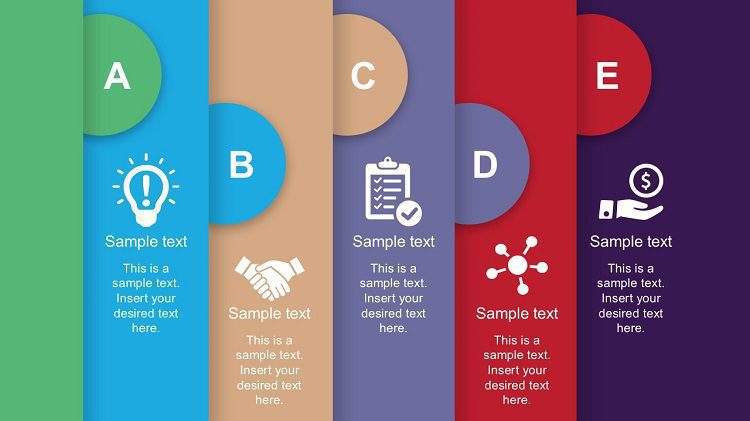
كيف تنشيء عرض بوربوينت إحترافي ؟
بوربوينت من البرامج المهمة في عالم التدريس على وجه الخصوص، من خلال هذا البرنامج يستطيع المستخدم القيام بعمل درس تعليمي مشروح و إضافة الأحداث المهمة بالإضافة إلى معلومات دقيقة حول تدريب معين يقوم به وغير ذلك من الإستخدامات المتعددة للبوربوينت، يتم إستخدام هذا البرنامج ليس فقط من قبل المستخدمين بل ايضاً تستخدمه الشركات في عمل أهم العروض للشركة وعرض الشرائح وغير ذلك، من يمتلكون برنامج البوربوينت نسبة كبيرة منهم لا يعرفون كيف يقومون بعمل أو إنشاء عرض بوربوينت، ويتسائل المستخدم طريقة إنشاء عروض بوربوينت.
وهذا المقال بالتحديد سيتم فيه شرح ذلك بشكل يحمل بين التفصيل والإيجاز معاً، فيرجى متابعة المقال لمزيد من الالمام.
طريقة إنشاء عروض بوربوينت؟
- قم بفتح البرنامج واضغط على حرف الـ P في المربع حتى يتم فتح قوالب البوربوينت.
- شاهد القوالب المتوفرة بتمريرك في الصفحة الخاصة بالقوالب ثم اختار قالب متوفر.
- حدد إسم القالب الذي قمت بإختياره عند إتاحة ذلك لك.
- بإمكانك تغيير الألوان عند النقر على المربعات.
- في حال لم يكن هنا قوالب متوفرة تستطيع ان تقوم بإنشاء قالب بنفسك عن طريق النقر على إ‘نشاء في الجانب الايمن من نافذة البرنامج.
كيف تنشيء شريحة عنوان البوربوينت؟
- حتى تقوم بإنشاء شريحة عنوان بوربوينت خاصة بك لابد من خلو الشريحة تماماً من المحتوى بخلاف العنوان الاساسي والعنوان الفرعي وهذا شرط أكيد حتى يتم إنشائها.
- في حال كنت تود القيام بإنشاء عرض تقديمي للبوربوينت مع شريحة عنوان مفصلة تستطيع أن تتجاهل تلك الخطوة.
- قم بإضافة العنوان في العرض من خلال الضغط على المربع الكبير الظاهر امامك واكتب فيه العنوان.
- بإمكانك تغيير الخط والالوان وحجم الخط من خلال علامة التبويب الرئيسية الموجودة امامك في الشريط البرتقالي.
- بعد ذلك قم بإضافة العنوان الفرعي من خلال مربع النص الصغير وهو متوفر بالاسفل.
- قم بكتابة العنوان الفرعي الذي تود إستخدامه وإلا إتركه فارغاً إن اردت ذلك.
- قم بإعادة ترتيب المربعات الخاصة بالعنوان ثم ضع مؤشر الماوس فوق حواف العنوان.
- أضغط على سحب المربع في الشريحة لأجل إعادة وضعه.
تستطيع القيام بالنقر على زوايا المربع أو القيام بسحبه بهدف تقليل المربع أو تكبيره.
بذلك يكون العرض محدد وتضع فيه التغييرات التي تريدها من خلال النقر على تعديل.






